この記事では、Wondershare Filmora(フィモーラ)の有料版を購入する方法を紹介しています。
Filmoraは公式サイト以外でも購入できますが、ここでは公式サイトでの購入方法を記載しています。
なお公式サイトなら、誰でも簡単に25%OFFで購入できる方法があります。
購入まで数日間の時間がかかるので、急ぎでない人はこちらの方法で購入してみてください。
目次
Wondershare Filmora(フィモーラ)の有料版を購入する方法
Filmoraを公式サイトで購入する方法について解説します。
STEP
「購入する」を選択します。

STEP
メールアドレスを入力し、「支払い手続きへ」を選択します。
※ダウンロード保証サービスは不要なので「×」を押して削除します。
※画像は「永続ライセンス」ですが「1年間プラン」も同様です。
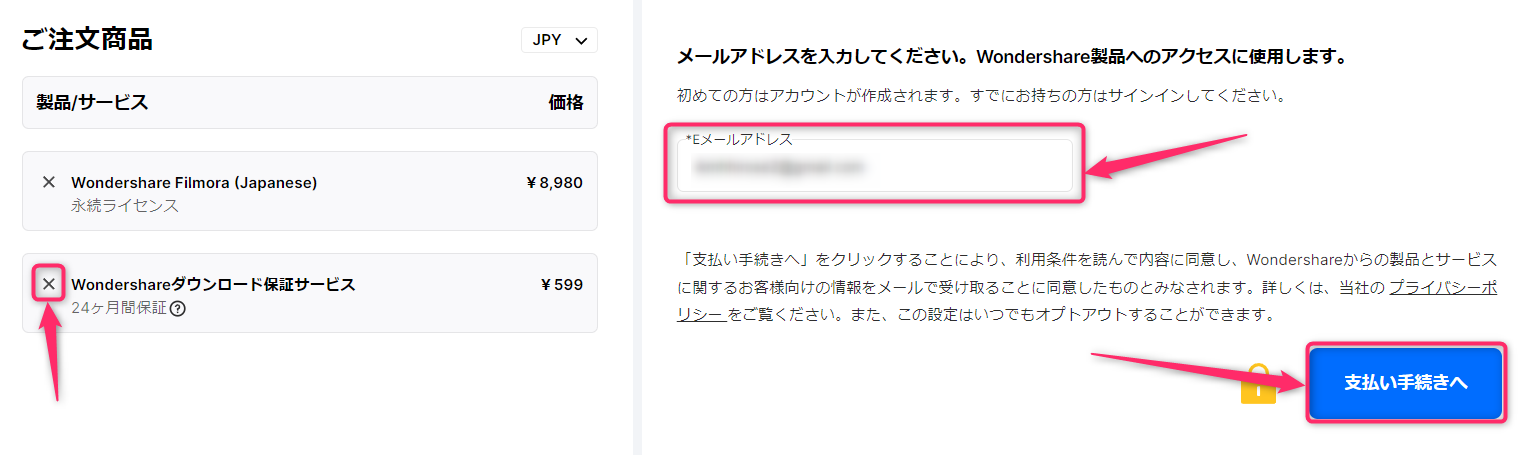
STEP
支払い方法を入力し、「今すぐ購入」を選択します。
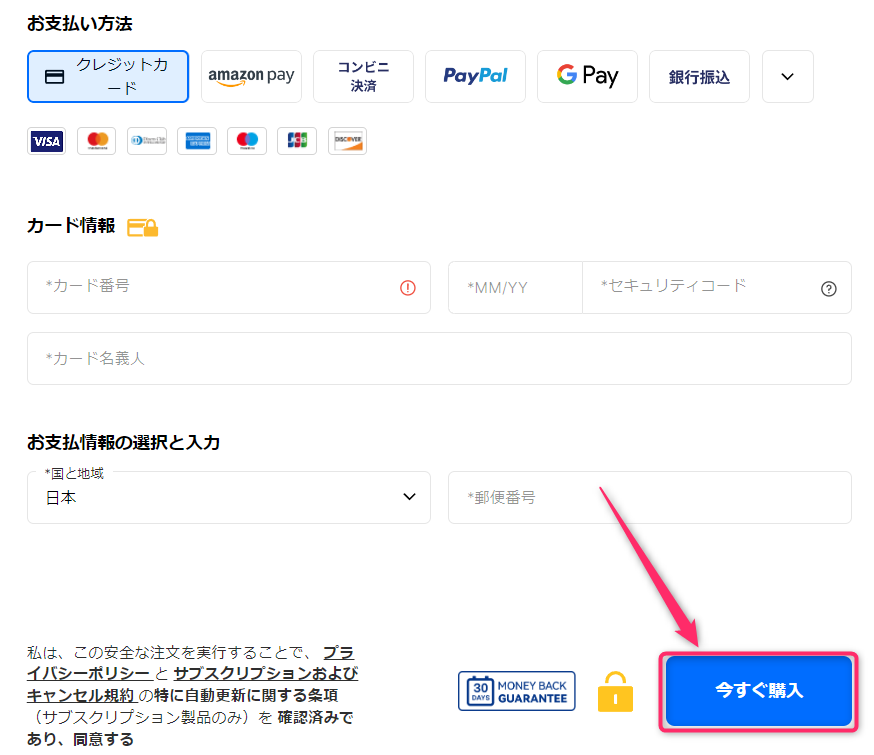
STEP
購入が完了したらメールが送信されます。
Wondershare Filmora(フィモーラ)の有料版を購入する方法のまとめ
Filmoraを購入する方法をお伝えしました。
Filmoraを購入したら、Filmoraのライセンス登録を行ってください。
ライセンス登録の方法はこちらの記事を読んでくださいね。

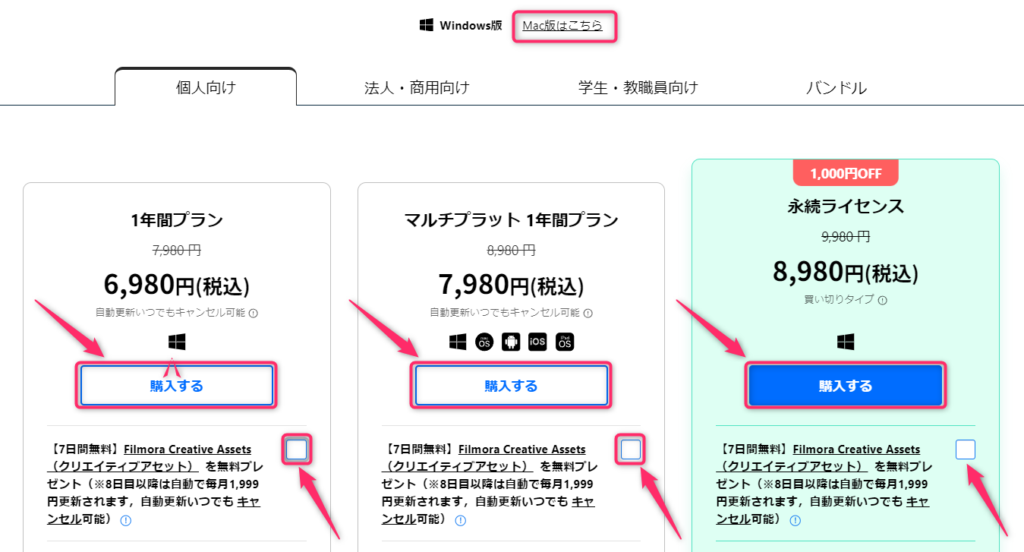
コメント